当前位置:首页 > 帮助中心 > 华硕TUF Gaming X570-Plus如何用u盘装系统win7
华硕TUF Gaming X570-Plus如何用u盘装系统win7
华硕TUF Gaming X570-Plus采用了AMD X570芯片组,支持AMD 第3代/第2代 AMD Ryzen以及第2代/第1代 AMD Ryzen等处理器。另外,它还配置了4×DDR4 DIMM内存插槽,主板最大内存容量为128GB。而关于这款电脑如何重装系统,小编也为大家准备了一些资料,下面就一起来学习一下华硕TUF Gaming X570-Plus如何用u盘装系统win7。
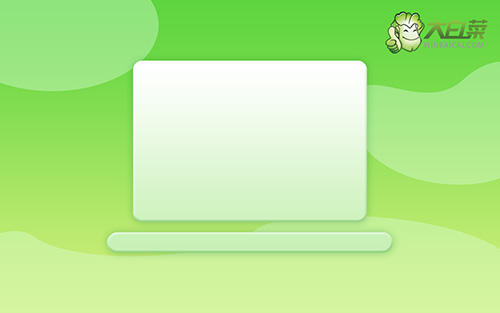
重装准备
1、准备8G的U盘,下载大白菜U盘启动盘制作工具最新版,打开并点击一键制作,制作过程中会格式化U盘,注意备份资料。
2、下载并保存win7镜像系统到U盘启动盘中,或保存在除系统盘外的其他分区中。
3、查询电脑的U盘启动快捷键。
重装操作
1、插入U盘启动盘,重启电脑,在开机画面出现时按下U盘启动快捷键进入优先启动项设置页面,并将U盘设置为第一启动项,最后回车进入大白菜主菜单。

2、选择【1】win10X64PE(2G以上内存),回车进入winpe桌面。
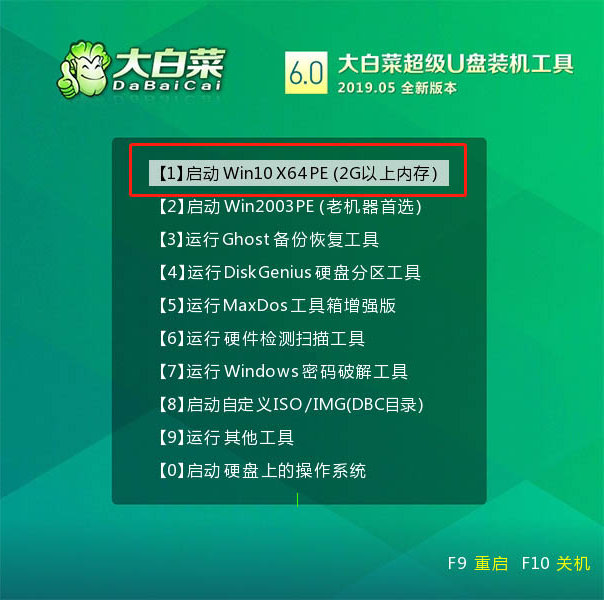
3、打开大白菜一键装机软件,选择“安装系统”,“映像文件”选择已下载的win7镜像系统,安装在“C盘”并点击“执行”进入下一步。

4、出现一键还原窗口时,建议勾选“网卡驱动”以及“USB驱动”复选框,防止重启后出现上不了网或者鼠标用不了的情况,点击“是”并等待重启。

5、进入重启阶段,移除U盘,重启后电脑会自动进入系统部署阶段,无需操作,过程耗时较久,请耐心等待。

6、最后电脑进入win7桌面,重装完成。

就这样,我们完成了华硕TUF Gaming X570-Plus的全部操作了,是不是觉得很简单呢?如果你也想要学会华硕主板电脑重装系统,可以直接参考这篇文章,学会如何用u盘装Windows 7系统吧!

